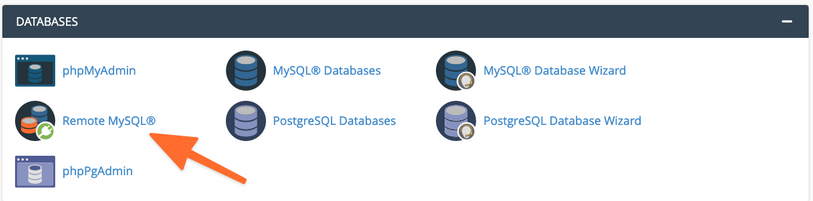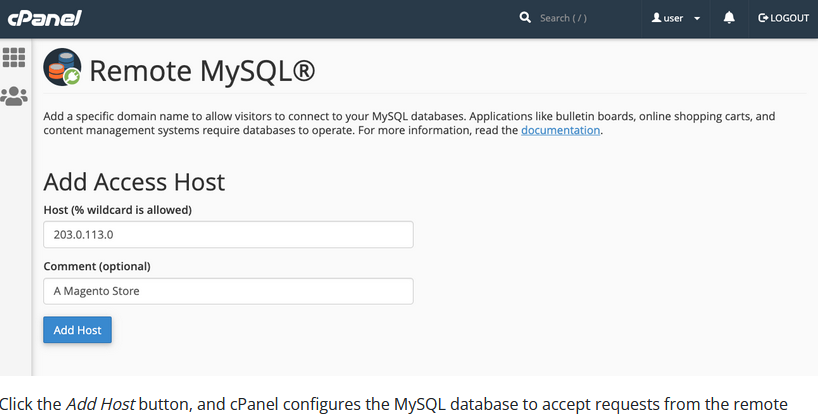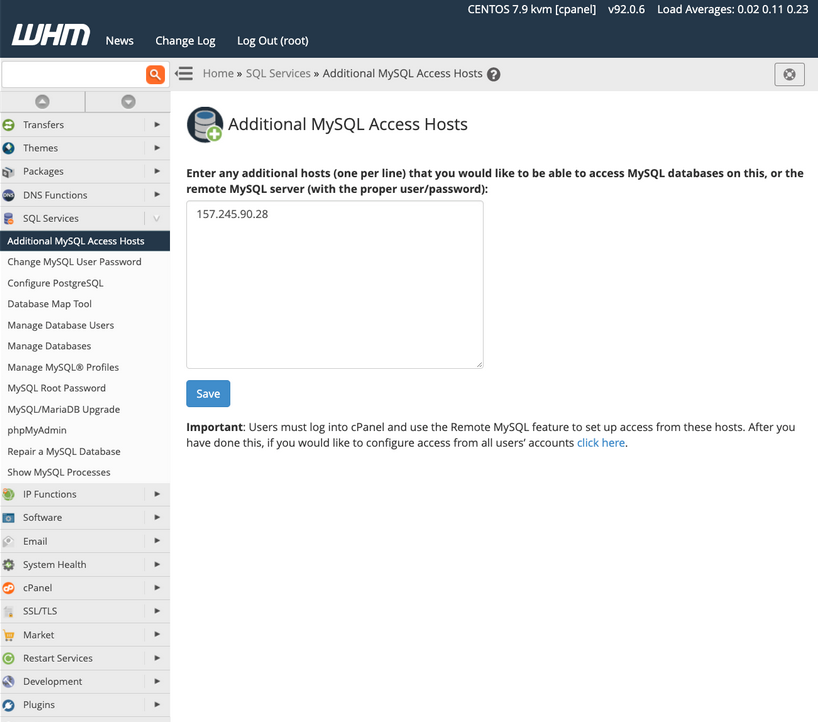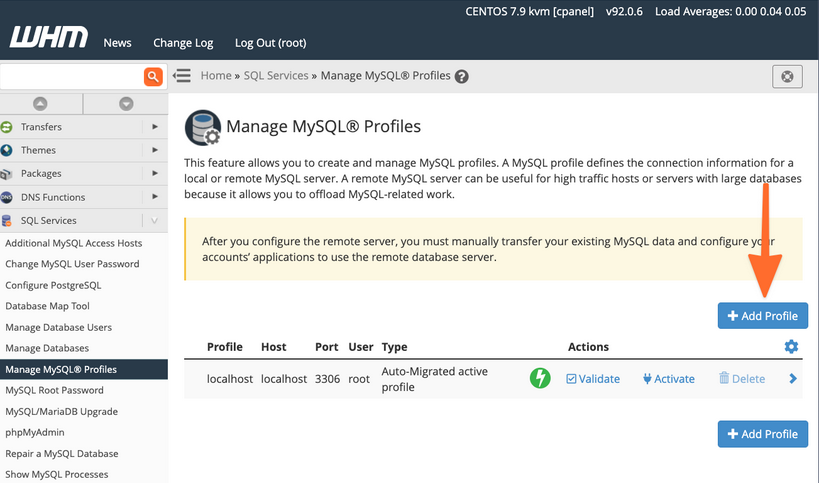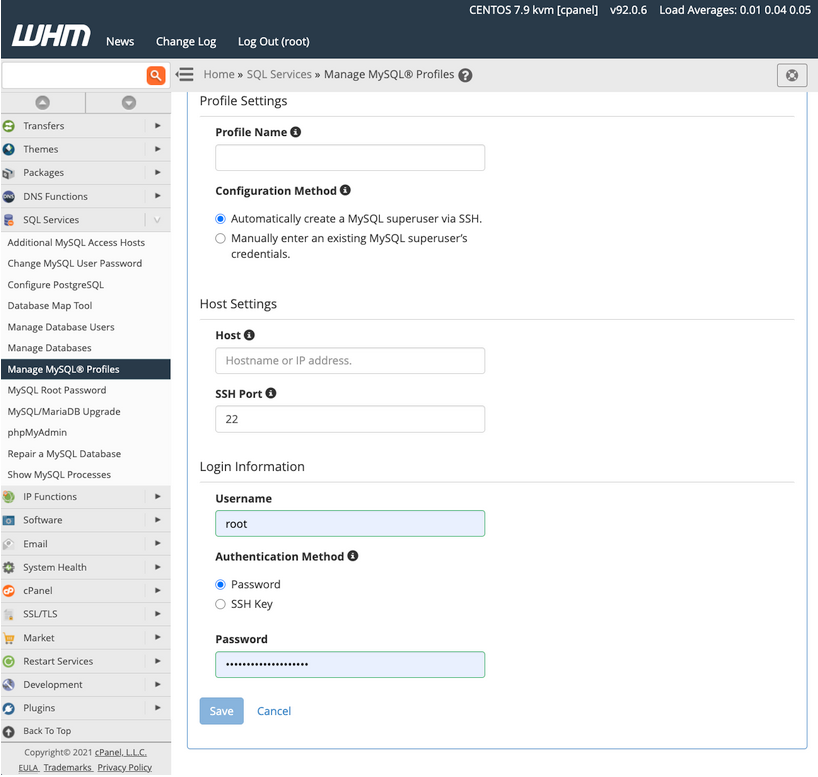Los datos que existen en un solo lugar apenas existen en absoluto. Un fallo de hardware o un comando mal escrito puede hacer que desaparezcan por completo. Esa es una idea aterradora, considerando que los activos más valiosos de una empresa incluyen los datos. ¡Imagínese tener que recrear todo en su base de datos desde cero!
Las copias de seguridad regulares de la base de datos son esenciales porque ahí es donde se almacenan sus datos más importantes, ya sea información de clientes, direcciones de correo electrónico, catálogos de productos, contenido o los cientos de otros tipos de información que las empresas necesitan para funcionar. MySQL® es, con mucho, la base de datos de código abierto más utilizada en el mundo, y es por eso que cPanel & WHM hace que sea tan fácil realizar copias de seguridad y restaurar MySQL.
En este artículo, echamos un vistazo breve a lo que es una copia de seguridad de MySQL y le mostramos cómo usar las herramientas de copia de seguridad y restauración de MySQL de cPanel para mantener sus datos seguros.
¿Qué es MySQL?
MySQL es un sistema de gestión de bases de datos relacionales de código abierto (RDBMS) utilizado para almacenar, organizar y recuperar información de manera eficiente. cPanel & WHM utiliza MySQL, al igual que muchos de los sistemas de gestión de contenido y aplicaciones de comercio electrónico más populares, incluyendo WordPress®, Joomla, Drupal y Magento®.
MySQL almacena datos en tablas, que se dividen en columnas de un tipo de dato predefinido. Los registros individuales forman las filas de la tabla y deben ajustarse a los tipos definidos por las columnas. Por ejemplo, aquí hay una sección de la tabla de publicaciones de la base de datos de un nuevo sitio de WordPress.

¿Cómo obtienen los usuarios datos dentro y fuera de MySQL? A diferencia de un sistema de archivos, no podemos simplemente editar un archivo y presionar guardar. Tenemos que comunicarnos con el RDBMS en su propio lenguaje, que se llama SQL. Para generar la tabla en la imagen, enviamos la siguiente instrucción SQL:
SELECT ID, post_date, post_title, post_type, comment_count FROM wp_posts;Como usuario de cPanel, no tendrá que escribir SQL porque cPanel se encarga de eso en segundo plano. Sin embargo, es útil entender qué es porque las copias de seguridad de MySQL son solo una lista de instrucciones SQL.
Cuando ejecuta una copia de seguridad, el software genera las instrucciones necesarias para recrear la base de datos y las guarda en un archivo. Esto a menudo se llama “exportar”(“exporting”) o “volcar”(“dumping”) la base de datos. Cuando restaura, MySQL ejecuta esas instrucciones para devolver la base de datos al estado en el que estaba cuando se realizó la copia de seguridad.
Cómo Hacer una Copia de Seguridad de una Base de Datos MySQL en cPanel
Nuestro objetivo es volcar una base de datos y descargar el archivo SQL resultante a nuestra computadora, donde podemos guardarlo o moverlo a un lugar más seguro. Es posible hacer esto desde la línea de comandos con el cliente “mysql”, pero la copia de seguridad y restauración de MySQL de cPanel ofrece una interfaz fácil de usar.
Cualquiera de estos métodos se puede usar para hacer copias de seguridad de bases de datos en su servidor. Para este ejemplo, vamos a usar una instalación de WordPress y una base de datos de WordPress. Una advertencia rápida antes de continuar: un sitio de WordPress se compone de una base de datos y archivos, y una copia de seguridad completa de WordPress debe incluir ambos.
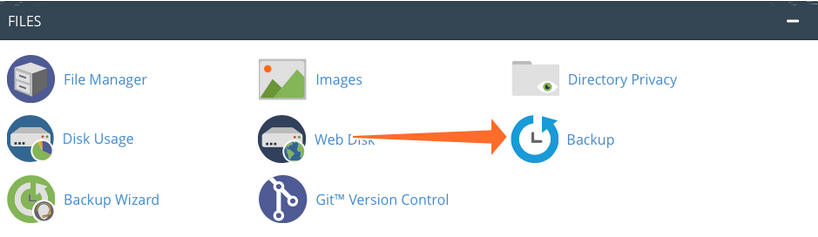
- Primero, seleccione Backup en la sección Files de la página principal. Esta página es una interfaz unificada útil para hacer copias de seguridad de los archivos y bases de datos asociados con su cuenta de cPanel.
- A continuación, encuentre la sección Download a MySQL Database Backup, donde verá una lista de las bases de datos que puede descargar.
- Finalmente, haga clic en su base de datos elegida para iniciar una copia de seguridad, y cPanel generará un archivo SQL y lo guardará en la ubicación de descarga predeterminada en su computadora.
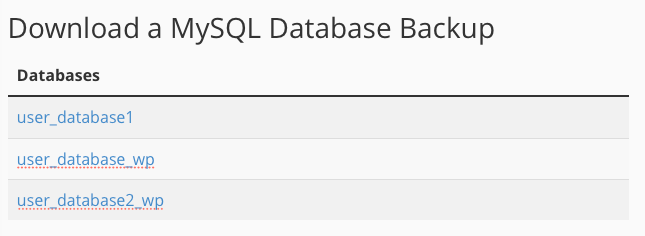
Esta es la forma más sencilla de hacer una copia de seguridad de MySQL en cPanel, pero también puede usar la herramienta de administración integrada phpMyAdmin para ajustar la configuración de exportación o hacer copias de seguridad de varias bases de datos a la vez. Aquí le mostramos cómo hacerlo:
Hacer una Copia de Seguridad de una Base de Datos en cPanel con phpMyAdmin
Seleccione phpMyAdmin en la sección Databases de la página principal de cPanel.
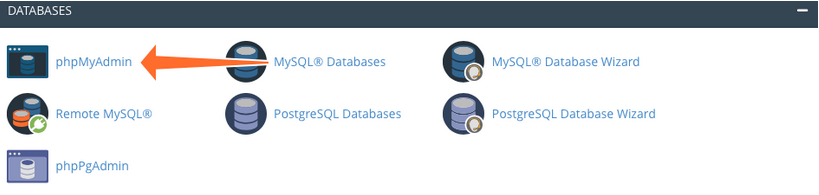
A la izquierda hay una lista de bases de datos asociadas con su cuenta de cPanel. Haga clic en la que desea respaldar y luego en la pestaña Export en la parte superior de la página.
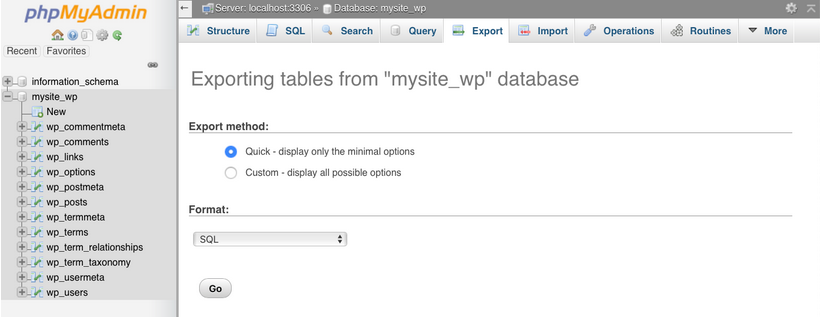
En la mayoría de los casos, la configuración Quick proporciona la configuración de exportación óptima para copias de seguridad de MySQL, pero la configuración Custom es útil para excluir tablas, renombrar el archivo exportado o realizar configuraciones más avanzadas. Si desea exportar varias bases de datos simultáneamente, abra phpMyAdmin y, sin seleccionar una base de datos en la barra lateral, haga clic en la pestaña Export. El método de exportación rápido predeterminado exportará todas las bases de datos disponibles. Para personalizar qué bases de datos se exportan, elija el método de exportación Custom y seleccione las que desea respaldar.
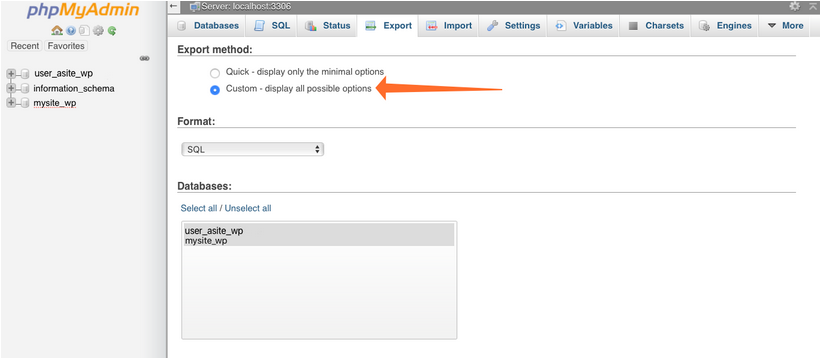
Programar Copias de Seguridad de MySQL con Cron en cPanel
Hemos visto lo fácil que es hacer copias de seguridad de bases de datos MySQL en cPanel, pero ¿qué pasa si desea hacer una copia de seguridad de una base de datos automáticamente en un horario? Es muy fácil olvidarlo, y programar garantiza que la seguridad de sus datos no dependa de su memoria.
Para automatizar una copia de seguridad de MySQL, puede usar el programador de tareas cron y la herramienta de línea de comandos “mysqldump”. Navegue a la página Cron Jobs de cPanel, que encontrará en Advanced en la página principal.
Use los cuadros desplegables para seleccionar un intervalo de tiempo, como una vez por semana.
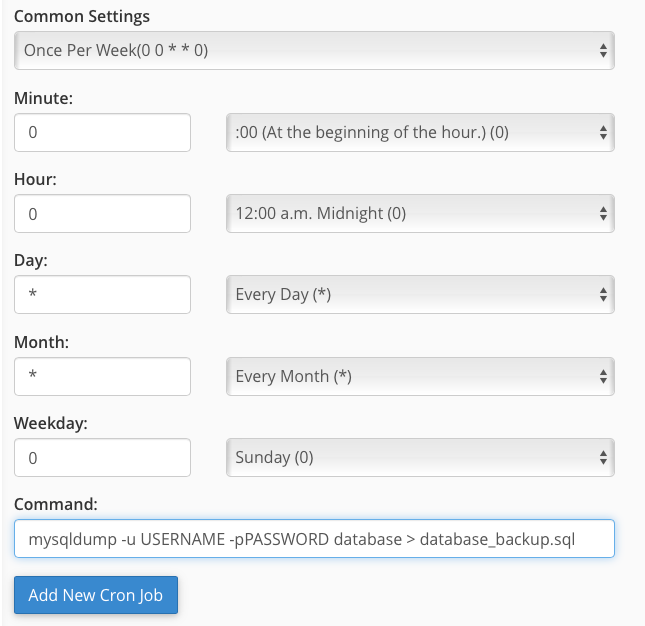
En el campo de comando, ingrese lo siguiente, reemplazando las secciones en mayúsculas con los detalles apropiados para su base de datos:
mysqldump -u USERNAME -p PASSWORD database > database_backup.sqlHaga clic en el botón Add New Cron Job, y listo. Cron ejecutará la copia de seguridad en el intervalo de tiempo indicado, guardando el archivo SQL en la ubicación especificada al final del comando (la parte después del símbolo “>”).
Cómo Restaurar una Base de Datos MySQL en cPanel
Para restaurar una base de datos, abra la interfaz de Backup, que encontrará en la sección Files (Archivos) de la página principal de cPanel.
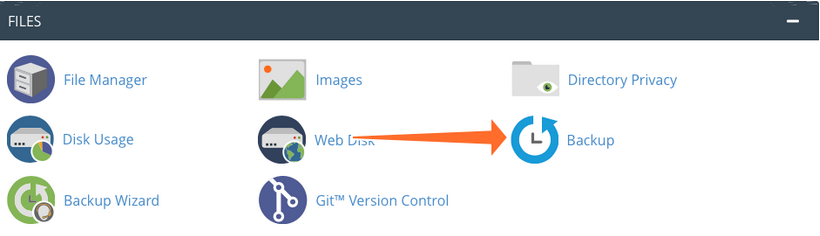
Restaurar un archivo SQL sobrescribe tablas y elimina datos. Si, por ejemplo, publicó una entrada de blog en su CMS después de hacer la última copia de seguridad, se eliminará de manera irreversible cuando restaure. Antes de restaurar una copia de seguridad, asegúrese de que no eliminará datos que desee conservar.
Te podría interesar leer: cPanel: Cómo usar una base de datos MySQL® remota.
En la sección titulada Restore a MySQL Database Backup, haga clic en Choose File y seleccione un archivo SQL desde su computadora local. Haga clic en Upload, y cPanel importará el archivo.
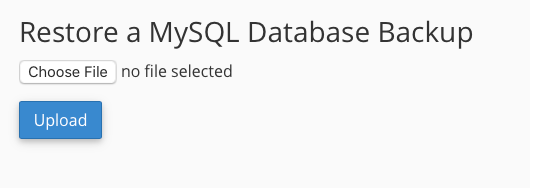
Para importaciones de SQL más complejas o para replicar en lugar de reemplazar una base de datos, puede usar la herramienta phpMyAdmin descrita en la sección anterior. Sin embargo, la página Backup es preferible para restauraciones estándar porque cPanel maneja los prefijos de base de datos y la configuración de las instrucciones SQL.
Es difícil exagerar la importancia de las copias de seguridad regulares de MySQL. Sin una copia de seguridad reciente, su empresa y sus sitios están a un fallo de hardware de un desastre. Con cPanel & WHM, usted y sus usuarios se benefician de un proceso de copia de seguridad y restauración simple de dos clics.
Si te gustó este artículo, suscríbete a nuestro canal de YouTube para videos tutoriales de Hosting, prácticas y demás. También puede encontrarnos en X (Twitter), Facebook e Instagram, además de LinkedIn.
Fuente: https://cpanel.net/blog/tips-and-tricks/how-to-back-up-and-restore-mysql-databases-in-cpanel/